用草图和绘画形式反映设计概念
- 创建用于定义设计的二维曲线。在此示例中,我们已在俯视图中创建了曲线,这些曲线跨电话的中心线对称。
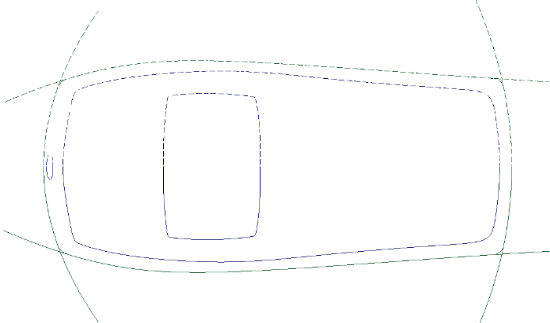
- 现在,可使用 Alias 形状和画笔工具创建早期设计概念。

- 继续在不同层添加设计细节。


使用相同曲线创建简单模型。
使用用于定义绘画形状的相同曲线创建三维曲面。下一图像显示“Hardware Shade”透视视图。就设计而言,这已经足够了,但是三维视图缺少“生命”和设计内容。通常,设计人员此时将花费大量时间,构建三维几何体添加设计细节,但设计人员并不希望在设计的早期阶段花费这些时间和精力。

将草图投影到模型上
- 现在拾取要将绘画投影到的曲面。在此示例中,我们仅希望将绘画投影到顶曲面,因为这是唯一具有设计细节的区域。
- 打开“Canvas”>“Project Sketch”
 的选项窗口并启用“Active Objects”、“Active Canvas”。单击“Go”启动“Sketch Projection”过程。
的选项窗口并启用“Active Objects”、“Active Canvas”。单击“Go”启动“Sketch Projection”过程。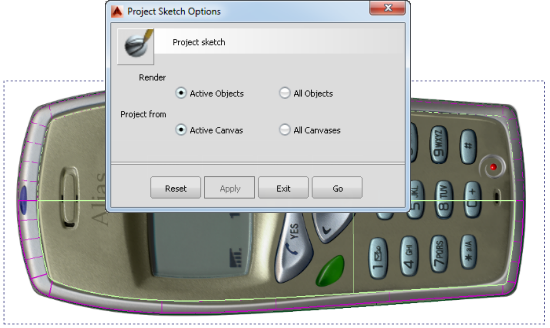
在场景后,创建渲染网络,在该渲染网络中自动创建一系列材质球并在指定的材质球顶部分层。这意味着草图的任何透明区域都将使用原始材质球指定的颜色。
- 在“Hardware Shade”模式下,可以选择查看分层材质球。默认情况下,该选项处于禁用状态,必须启用该选项,才能查看草图投影。默认情况下,禁用分层材质球,因为它们需要通过显卡进行更多图形处理。启用分层材质球时,显卡速度越慢,“Hardware Shade”的性能越低。
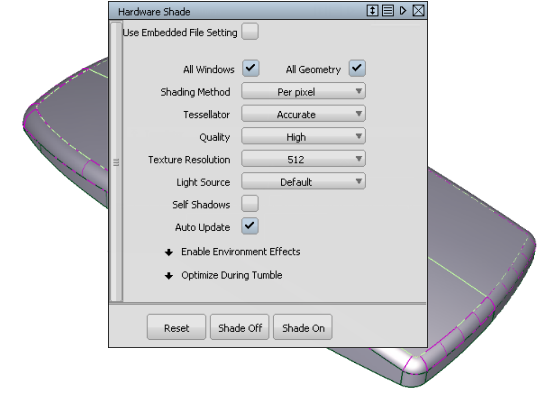
以上图像显示禁用分层材质球。
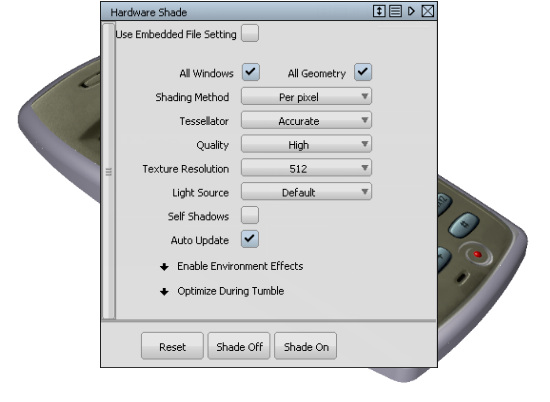
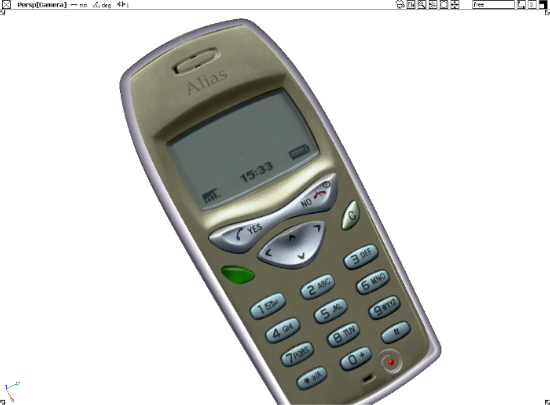
如以上图像所示,已使用“Sketch Projection”将二维细节添加到早期设计模型。按钮和 LED 显示区域不建模,它们仅投影绘画到几乎平坦的曲面。可以旋转此模型,从而评估概念,确定是继续添加三维细节还是优化二维细节。
- 在此示例中,我们将收缩电话主体,向电话添加更好的曲线。此操作使用“Curve Warp Shapes”完成。